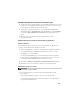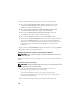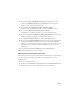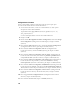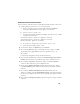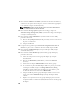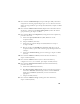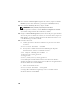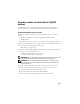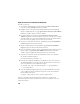Owner's Manual
118
22
Dans la fenêtre
Creation Options
(Options de création), cliquez sur
Create
Database
(Créer la base de données), puis cliquez sur
Finish
(Terminer).
23
Dans la fenêtre
Summary
(Résumé), cliquez sur
OK
.
REMARQUE : Cette procédure peut prendre plus d'une heure.
Une fois l'opération terminée, la fenêtre
Database Configuration Assistant
(Assistant de configuration de base de données) s'affiche.
24
Cliquez sur
Password Management
(Gestion du mot de passe) pour attribuer
des mots de passe aux utilisateurs autorisés, le cas échéant. Sinon, cliquez sur
Exit
(Quitter). Un message indique que la base de données du cluster est en
cours de démarrage sur tous les nœuds.
25
Procédez comme suit :
a
Vérifiez que l'instance de la base de données est présente sur le nœud
en entrant :
srvctl status database -d nomBD
b
Pour ajouter la variable d'environnement
ORACLE_SID
du profil
utilisateur Oracle, entrez les commandes suivantes :
echo "export ORACLE_SID=racdbx" >>
/home/oracle/.bash_profile
.bash_profle
source /home/oracle/.bash_profile
où
racdbx
représente l'identificateur de l'instance de base de données
attribué au nœud. Cet exemple suppose que
racdb
est le nom global de base
de données défini dans l'assistant DBCA.
c
Entrez la commande suivante :
srvctl status database -d nom_bdd
où
nom_bdd
est l'identificateur global que vous avez attribué à la base
de données dans l'Assistant DBCA.